Vamos a explicarte qué opciones de privacidad tienes en TikTok y cómo puedes configurarlas para decidir quién puede ver e interactuar con tu contenido o ver tu información. TikTok es una red social que no para de crecer y está siendo imitada por gigantes como Instagram por lo que si estás dentro es necesario que sepas cuidar de tu privacidad.
Lo que vamos a hacer es guiarte paso a paso por la configuración y explicarte qué es lo que puedes cambiar en cada opción. Vas a poder, desde elegir quién puede ver tu cuenta y tu contenido hasta especificar quién puede dejarte comentarios, utilizar tus vídeos para la función Dúo o incluso enviarte mensajes privados.
Utiliza las opciones de privacidad de TikTok
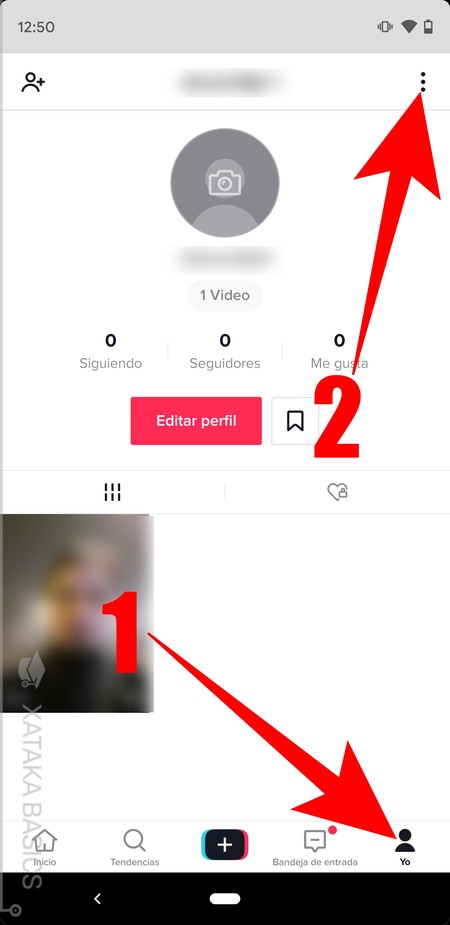
Para acceder a los ajustes de privacidad, lo primero que tienes que hacer es entrar en la aplicación de TikTok y entrar en la sección de Perfil (1) pulsando en el botón Yo que tienes en la barra inferior de opciones. Una vez dentro, pulsa sobre el botón de los tres puntos (2) que tienes en la esquina superior derecha de la pantalla.
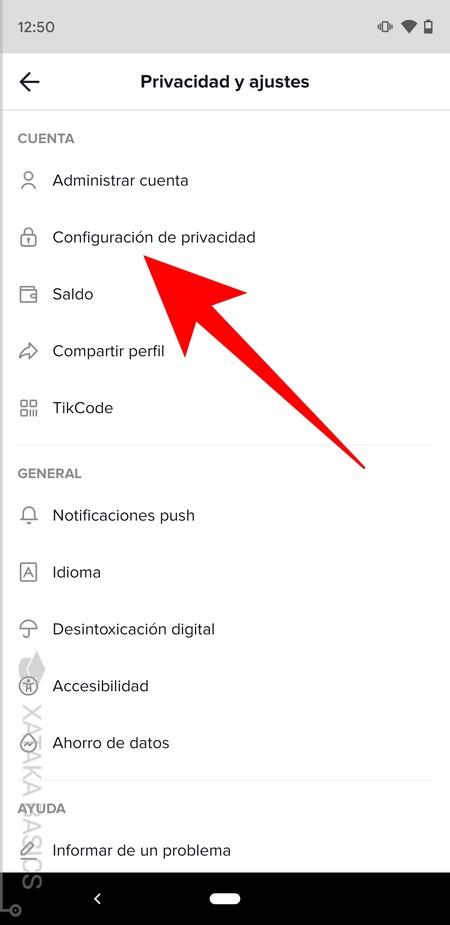
Cuando pulses en el icono de tres puntos, entrarás en el menú de Privacidad y ajustes, que es como la configuración de la aplicación. Aquí dentro, ahora pulsa sobre la opción Configuración de privacidad que verás en segundo lugar en la lista de opciones.
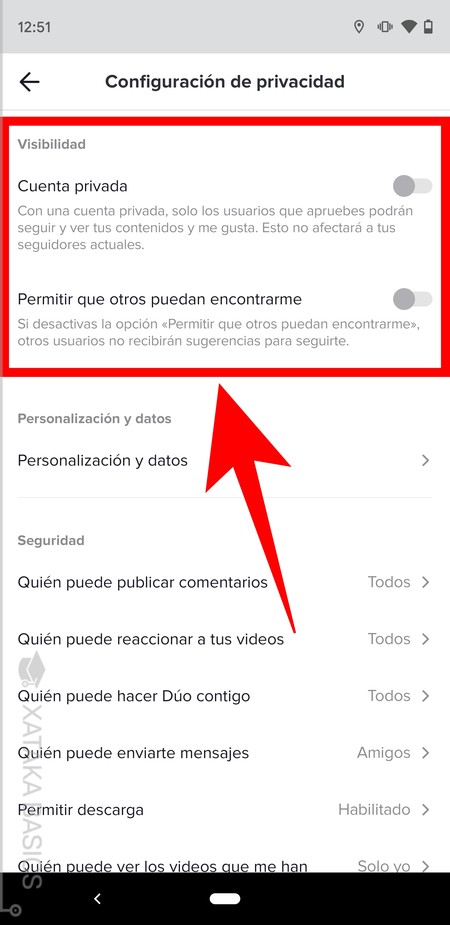
Cuando entres en las opciones de Configuración de privacidad, primero tendrás que administrar las opciones de Visibilidad que aparecerán en primer lugar. En ellas, podrás hacer que tu cuenta sea probada y que tú tengas que decidir quién puede seguirte y ver tus contenidos, o si quieres que otras personas puedan encontrarte usando el buscador o sincronizando sus contactos. Son dos opciones separadas que puedes activar o desactivar.
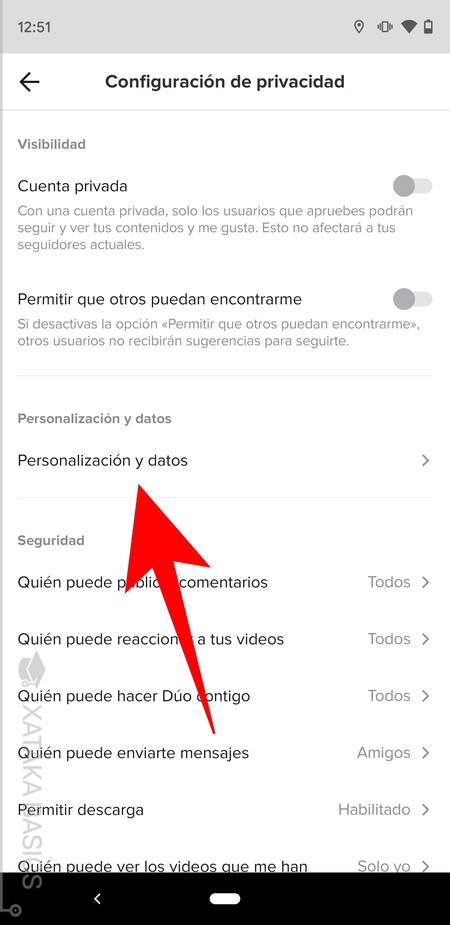
La segunda categoría de opciones que puedes configurar es la de Personalización y datos. Para ello, pulsa en la opción de Personalización y datos que hay dentro de esa categoría para acceder a sus ajustes.
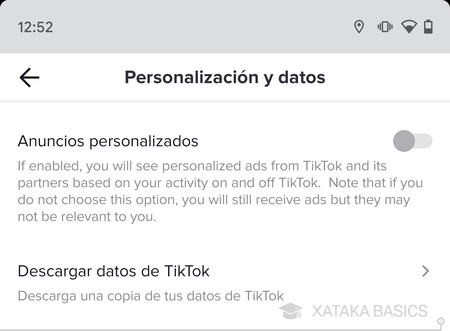
En esta pantalla vas a tener dos opciones. Desactivando la opción de Anuncios personalizados hará que no se tengan en cuenta tus hábitos de uso a la hora de mostrarte datos de interés. Esto quiere decir que no se utilizarán tus datos personales, y que los anuncios que veas serán algo más aleatorios. Y en la opción Descargar datos de TikTok podrás descargar todos los datos personales que el servicio tiene recopilados sobre ti, incluidos los vídeos que hayas subido.
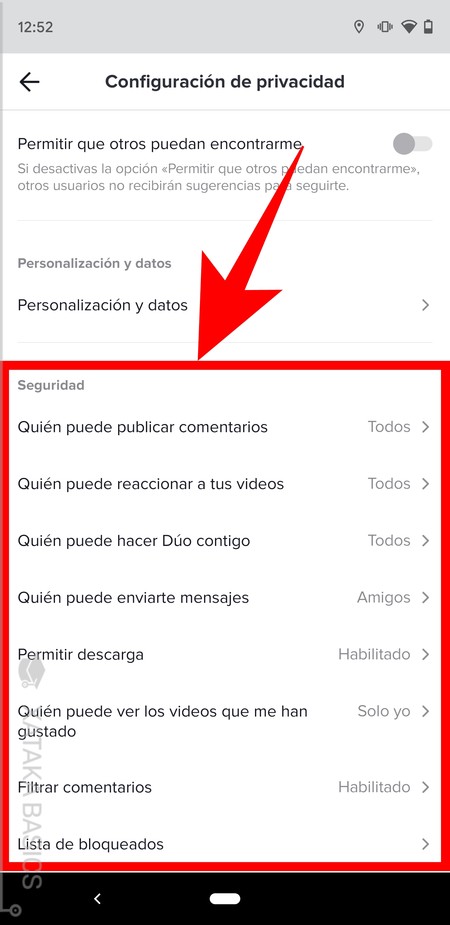
Y por último, de vuelta a la pantalla de Configuración de privacidad tienes varias opciones dentro de la categoría de Seguridad. Cuando pulses en cada una, podrás elegir entre determinados parámetros. Ahora vamos a pasar a decirte cuáles hay en cada una y qué es lo que hace:
- Quién puede publicar comentarios: Elige quienes pueden publicar comentarios en tus vídeos. Puedes elegir entre Todos, Amigos para que solo quienes tengas agregados como amigos puedan, o Desactivado para que nadie pueda.
- Quién puede reaccionar a tus vídeos: Elige quienes pueden enviar reacciones a tus vídeos. Puedes elegir entre Todos, Amigos para que solo quienes tengas agregados como amigos puedan, o Desactivado para que nadie pueda.
- Quién puede hacer Dúo contigo: Elige quienes pueden utilizar tu vídeo para hacer un Dúo con él. Puedes elegir entre Todos, Amigos para que solo quienes tengas agregados como amigos puedan, o Desactivado para que nadie pueda.
- Quién puede enviarte mensajes: Elige quienes pueden enviarte mensajes privados para hablar contigo. Puedes elegir entre Amigos para que solo quienes tengas agregados como amigos puedan, o Desactivado para que nadie pueda.
- Permitir descarga: Puedes decidir si quieres que el resto de usuarios de TikTok puedan descargar tu vídeo al móvil o su ordenador. Puedes elegir entre Habilitado para que puedan bajar tus vídeos, o Desactivado para que no puedan hacerlo.
- Quién puede ver los vídeos que me han gustado: Elige quienes pueden ver tu lista con los vídeos que te han gustado. Puedes elegir entre Todos o Sólo yo para que la lista no la pueda ver nadie más.
- Filtrar comentarios: Te ofrece dos opciones que puedes activar para que haya ciertos comentarios que no puedan publicarse. Puedes elegir filtrar el spam y comentarios ofensivos, o crear filtros con palabras clave que tú vayas eligiendo y añadiendo.
- Lista de bloqueados: Verás todos los usuarios a los que has bloqueado, por si quieres darle a alguno una segunda oportunidad.
Revisa qué móviles tienen acceso a tu cuenta
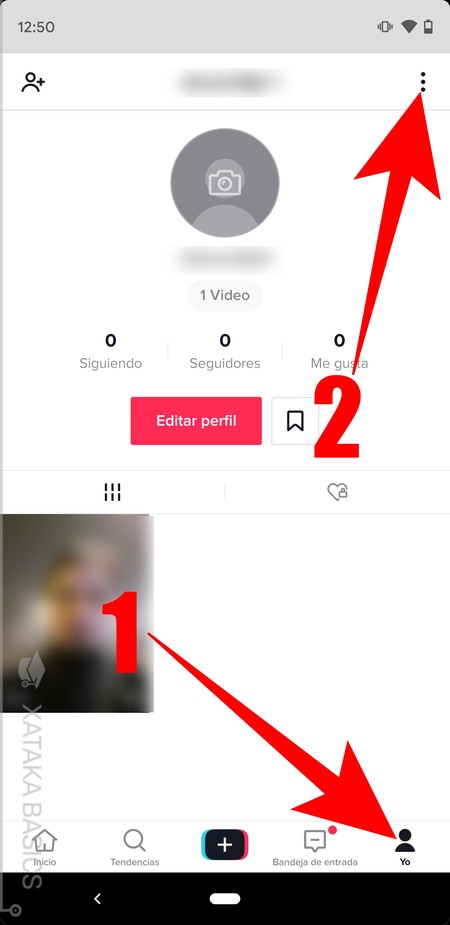
Otra cosa que vas a poder hacer es revisar con qué móviles has iniciado sesión en TikTok, y así poder desvincular todos los que ya no utilices o detectar intrusos para maximizar la privacidad. Para ello entrar en la sección de Perfil (1) pulsando en el botón Yo que tienes en la barra inferior de opciones. Una vez dentro, pulsa sobre el botón de los tres puntos (2) que tienes en la esquina superior derecha de la pantalla.
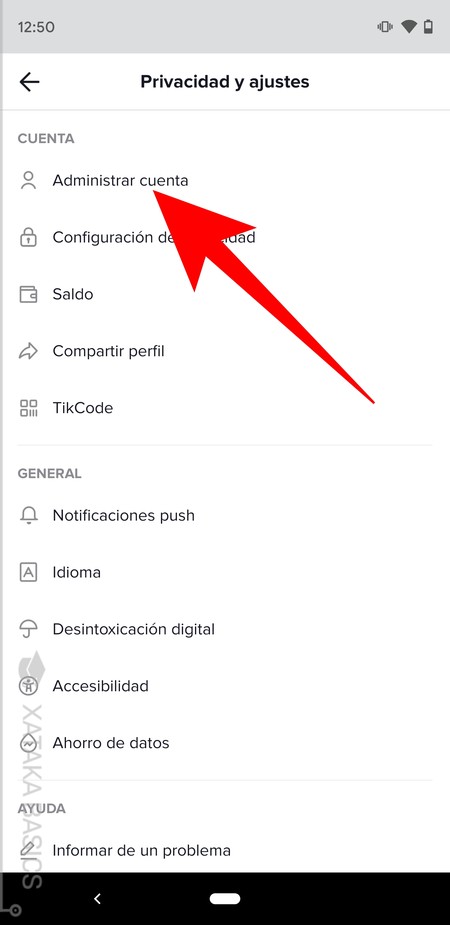
Cuando pulses en el icono de tres puntos, entrarás en el menú de Privacidad y ajustes, que es como la configuración de la aplicación. Aquí, ahora tienes que pulsar en la opción de Administrar cuenta que verás arriba del todo.
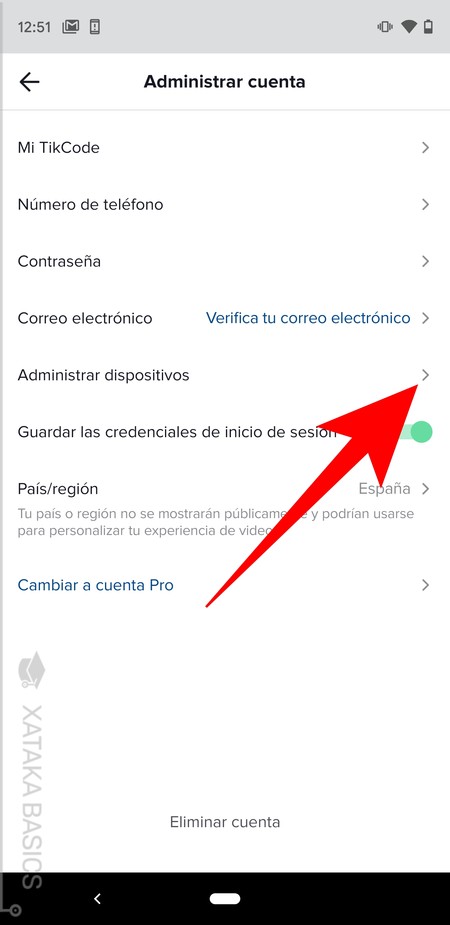
Cuando entres en Administrar cuenta podrás cambiar todo lo relacionado con tu perfil, incluyendo tu número de teléfono, correo, o contraseña. Para ver los dispositivos que tienen acceso a tu cuenta, pulsa en la opción Administrar dispositivos.
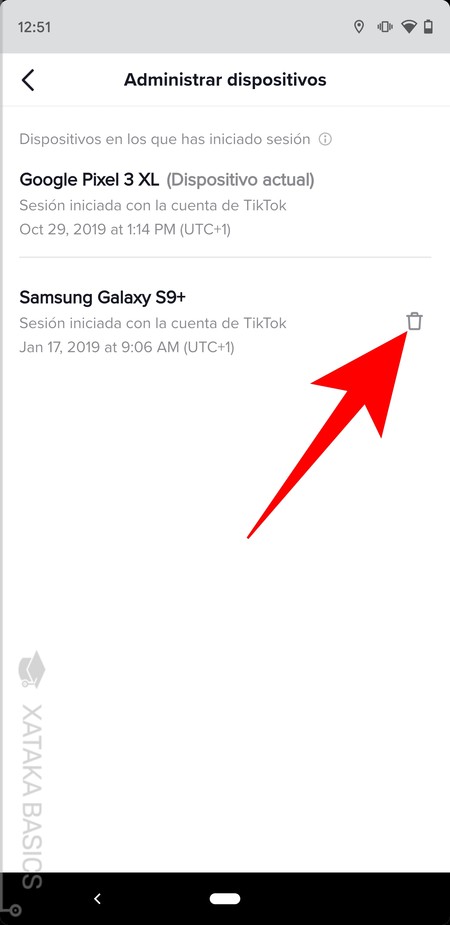
Irás a una pantalla donde vas a poder ver la lista de dispositivos donde hay una sesión iniciada en TikTok. En esta lista podrás ver cuándo iniciaste sesión con cada uno, y en el caso de que quieras borrar uno que ya no uses o que creas que puede ser un intruso, pulsa en el botón de la papelera que habrá a su derecha. Si has borrado uno porque no crees que sea tu móvil y puede ser otra persona, lo mejor es que cambies también la contraseña.






Ver 1 comentarios